Saviez-vous que vous pouvez présenter des variances mensuelles dans Excel (en $ ou en %) dans des tableaux croisés dynamiques et tout cela, sans ajouter le calcul de variance dans une colonne de votre base de données sous-jacente? Cet article vous montre comment afficher une variance annuelle en %, au niveau des ventes, dans un tableau croisé dynamique.
Calculer des variances mensuelles dans Excel
1 – Insérez votre champ numérique, dans ce cas-ci les ventes (“Sales Amount”) dans la zone “Valeurs” (“Values”) de votre liste de champs.
2 – Insérez le même champ, dans notre exemple les ventes, dans la zone “Valeurs” (“Values”) de votre liste de champs.
3 – Vous obtiendrez un tableau croisé dynamique semblable à celui-ci:
4 – Cliquez sur sur “Sum of Sales Amount” pour afficher les paramètres de champs de valeurs. D’abord, vous pouvez personnaliser le nom. Dans notre exemple, nous avons inscrit “Difference with LY” sous “custom name”. Ensuite, vous devez cliquer sur le 2ième onglet “Afficher les valeurs” (“Show values as”), choisir dans le premier menu déroulant “diffenrence en % par rapport” (“% Difference from”) et choisir les années (“years”) dans le champs de base (“base field”) et choisir (précédent) (“(previous)”) dans le champs item de base (“Base item”).
 Vous devez consolider des données, les analyser, les interpréter et présenter des conclusions utiles pour des fins de prise de décision ? Apprenez à développer des solutions robustes et automatisées avec nos formations en Tableaux de bord avec Excel.
Vous devez consolider des données, les analyser, les interpréter et présenter des conclusions utiles pour des fins de prise de décision ? Apprenez à développer des solutions robustes et automatisées avec nos formations en Tableaux de bord avec Excel. |
|---|
5 – Vous obtiendrez un résultat semblable à celui-ci:
6 – Vous pouvez également choisir de retirer ou cacher les colonnes moins pertinentes pour obtenir un résultat semblable à celui-ci:
Formation complémentaire
Pour une introduction à l’élaboration d’un tableau de bord dans Excel, et ainsi apprendre à alimenter, structurer et présenter vos données, suivez notre formation Excel – Tableaux de bord (niveau 1).
Voici quelques commentaires d’apprenants ayant suivi la formation Excel – Tableaux de bord (niveau 1) :
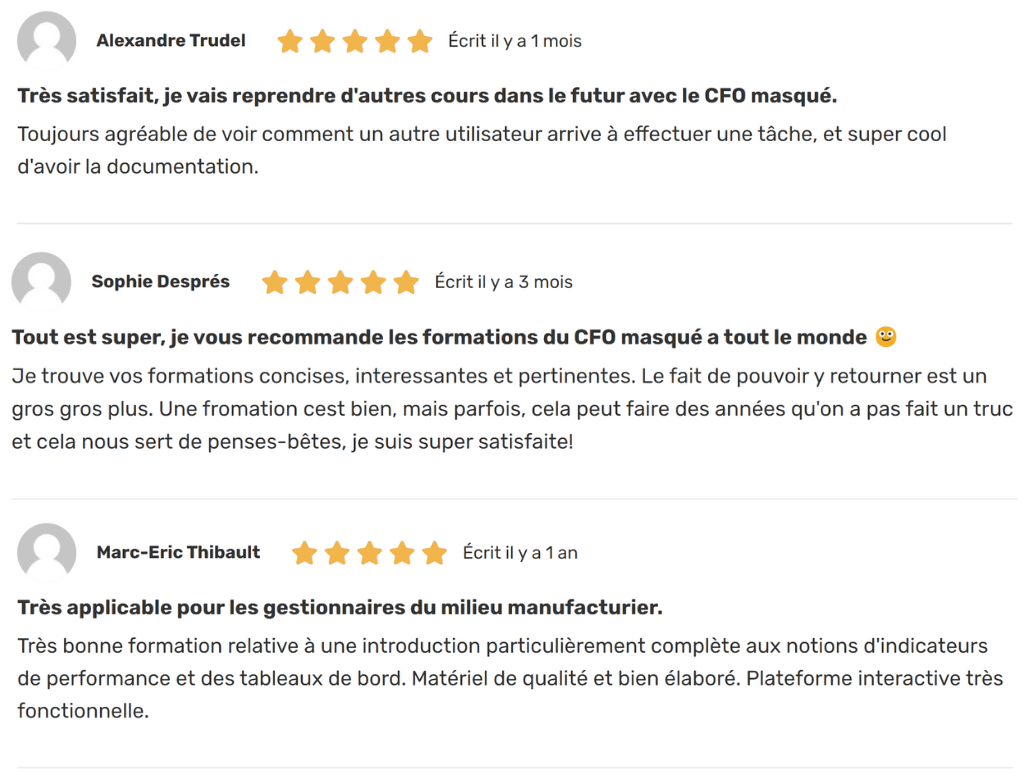
 La mission du CFO masqué est de développer les compétences techniques des analystes et des contrôleurs de gestion en informatique décisionnelle avec Excel et Power BI et favoriser l’atteinte de leur plein potentiel, en stimulant leur autonomie, leur curiosité, leur raisonnement logique, leur esprit critique et leur créativité.
La mission du CFO masqué est de développer les compétences techniques des analystes et des contrôleurs de gestion en informatique décisionnelle avec Excel et Power BI et favoriser l’atteinte de leur plein potentiel, en stimulant leur autonomie, leur curiosité, leur raisonnement logique, leur esprit critique et leur créativité.




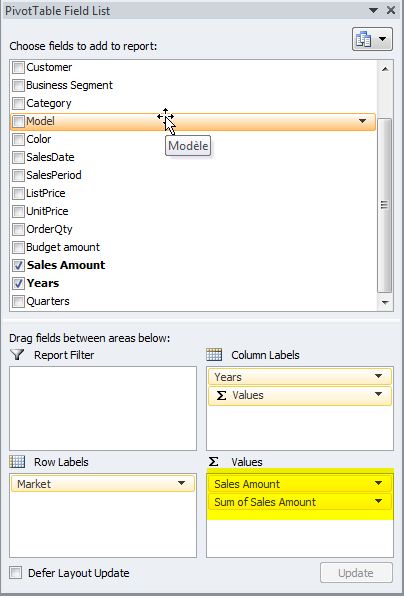


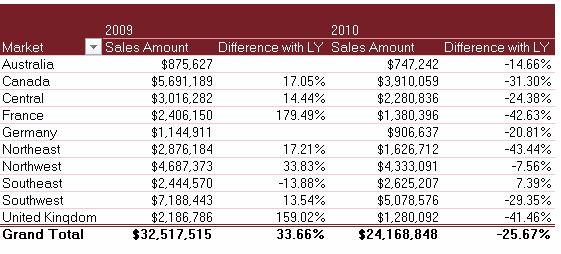










Ping : TABLEAUX CROISÉS DYNAMIQUES: CALCULER UNE VARIANCE MENSUELLE | Bienvenue à BM Formation
Merci pour l’astuce ! Il me restait plus beaucoup de cheveux là…
Hahaha!
Ça me fait plaisir de pouvoir vous venir en aide.
Sophie
Est-il possible de cacher la première années, soit 2008 dans l’exemple, en conservant le différentiel de l’année 2009, et ce, sans tout simplement masquer la colonne ?
Bonjour Étienne,
Avec Excel “régulier”, on peut seulement cacher la colonne.
Par contre, lorsqu’on utilise PowerPivot, on peut jouer avec ces paramètres dans les tableaux croisés dynamiques, pour ne montrer que l’information qui nous intéresse.
Au plaisir,
Sophie
Excellent ! Depuis le temps que je cherchais une fonctionnalité des TCD pour pouvoir comparer des rapports (d’un trimestre à l’autre, d’une version à l’autre), c’est canon ! Merci
bonjour
une fois que nous avons calculé la différence par rapport au mois/trimestre/années précédente, est-il possible de trier pour avoir les plus gros écarts en premier? je n’arrive pas à le faire…
merci
Bonjour,
Non, malheureusement ce n’est pas possible.
Kim
Bonjour Madame MARCHAND.
J’aimerai savoir s’il vous plaît, comment à partir des tcd sur excel, l’on peut calculer la difference entre le mois de décembre de l’année précédente (2023) et le mois de janvier de l’année suivante ou en cours (2024)?
Au cas où celà ne se fait pas avec excel, y a t-il un outil permettant d’opérer ce calcul automatiquement à par tir de données contenues dans une base de données?
Merci d’avance pour votre réponse.
Bien cordialement,
Bonjour M. EPEE EBONGUE, nous vous invitons à poser votre question sur notre forum Excel afin que la communauté puisse échanger avec vous et vous aider avec votre problématique. https://www.lecfomasque.com/forum/excel/